1 Pressione o botão
1 Pressione o botão
1 Pressione o botão
You also want an ePaper? Increase the reach of your titles
YUMPU automatically turns print PDFs into web optimized ePapers that Google loves.
Guia de Instalação do CD-ROM de Acessórios<br />
Como instalar o driver no Windows 98/Me<br />
1 Inicialize o computador.<br />
2 Insira o CD-ROM fornecido na unidade de<br />
CD-ROM. Uma janela inicial será exibida<br />
automaticamente.<br />
3 Primeiro, verifique se a chave de POWER<br />
no instrumento está na posição OFF e,<br />
em seguida, use um cabo USB para<br />
conectar o terminal USB do computador<br />
ao conector USB do instrumento. Quando<br />
o instrumento for ligado, o computador<br />
exibirá automaticamente o "Assistente<br />
para adicionar novo hardware".<br />
Caso contrário, consulte a "Solução de<br />
problemas" na seção "Guia de Instalação<br />
do CD-ROM de Acessórios" do Manual do<br />
Proprietário.<br />
Para usuários do Windows Me, verifique se o botão de<br />
opção à esquerda de "Automatic search for a better driver<br />
(Recommended)" (Procura automática pelo melhor<br />
driver (Recomendado)) e clique em [Next] (Próximo).<br />
O sistema inicia automaticamente a busca e a instalação<br />
do driver. Continue na etapa 8. Se o sistema não<br />
detectar o driver, selecione "Specify the location of the<br />
driver (Advanced)" (Especificar o local do driver<br />
(Avançado)), especifique o diretório raiz da unidade de<br />
CD-ROM e clique em [Next]. Execute a instalação<br />
seguindo as instruções na tela, e continue na etapa 8.<br />
OBSERVAÇÃO<br />
• Se estiver usando o Windows Me, ignore as etapas de 4 a 7.<br />
4 Clique em [Next].<br />
A janela permite selecionar o método de procura.<br />
5 Marque o botão de opção à esquerda de<br />
"Search for the best driver for your<br />
device. (Recommended)" (Procurar o<br />
melhor driver para o dispositivo<br />
(Recomendado)). Clique em [Next].<br />
A janela permite selecionar um local para a<br />
instalação do driver.<br />
6 Marque a caixa "Specify a location" (Especificar<br />
um local), clique em "Browse.."<br />
(Procurar) e, em seguida, especifique o<br />
diretório raiz da unidade de CD-ROM e<br />
continue a instalação. A letra da unidade<br />
de CD-ROM poderá variar dependendo da<br />
configuração do seu computador.<br />
7 Quando o sistema detectar o driver no CD-<br />
ROM e estiver pronto para a instalação, isso<br />
será mostrado na tela como uma mensagem.<br />
Certifique-se de que o "YAMAHA USB<br />
MIDI Driver" esteja listado e clique em<br />
[Next]. O sistema iniciará a instalação.<br />
8 Quando a instalação estiver concluída,<br />
será exibida uma mensagem indicando<br />
isso. Clique em [Finish] (Concluir).<br />
O driver foi instalado.<br />
OBSERVAÇÃO<br />
• Alguns computadores poderão levar cerca de dez segundos para<br />
mostrar esta tela depois que a instalação estiver concluída.<br />
108 DGX-620/520, YPG-625/525 Manual do Proprietário<br />
Instalação do driver no Windows 2000<br />
1 Inicie o computador e use a conta<br />
"Administrador" para fazer logon no<br />
Windows 2000.<br />
2 Selecione [Meu computador] ➔ [Painel de<br />
controle] ➔ [Sistema] ➔ [Hardware] ➔<br />
[Assinatura de driver] ➔ [Verificação de<br />
assinatura de arquivo], e marque o botão<br />
de opção ao lado de "Ignorar—Instalar<br />
todos os arquivos, independente da<br />
assinatura de arquivo" e clique em [OK].<br />
3 Insira o CD-ROM fornecido na unidade de<br />
CD-ROM. Uma janela inicial será exibida<br />
automaticamente.<br />
4 Primeiro, verifique se a chave de<br />
ENERGIA no dispositivo MIDI está na<br />
posição OFF e, em seguida, use um cabo<br />
USB para conectar o dispositivo MIDI ao<br />
computador. Depois de fazer as<br />
conexões, ligue o dispositivo MIDI. O<br />
sistema iniciará automaticamente o<br />
Assistente para adicionar novo hardware.<br />
Caso contrário, consulte a "Solução de<br />
problemas" na seção "Guia de Instalação do CD-<br />
ROM de Acessórios do Manual do Proprietário.<br />
Clique em [Next]. (Alguns computadores podem<br />
demorar um pouco para exibir a janela do<br />
assistente.)<br />
5 Selecione o botão de opção para "Search<br />
for a suitable driver for my device [recommended]"<br />
(Procurar um driver adequado<br />
para o dispositivo [recomendado] e, em<br />
seguida, clique em [Next].<br />
OBSERVAÇÃO<br />
• Se o painel do assistente informar que "The software you are about<br />
to install does not contain a Microsoft digital signature" (O software<br />
que você está prestes a instalar não contém uma assinatura digital<br />
Microsoft), clique em [Yes] (Sim).<br />
6 Marque a caixa de seleção "CD-ROM drives"<br />
(Unidades de CD-ROM), desmarque<br />
todas as outras caixas de seleção e, em<br />
seguida, clique em [Next] (Próximo).<br />
OBSERVAÇÃO<br />
• Se o sistema solicitar a você que insira o CD-ROM do Windows<br />
durante a detecção dos drivers, aponte para a pasta "USBdrv2k_"<br />
(por exemplo, D:\USBdrv2k_) e continue a instalação.<br />
7 Desmarque "Install one of the other<br />
drivers" (Instalar um dos outros drivers)<br />
e, em seguida, clique em [Next].<br />
8 Quando a instalação estiver concluída, o<br />
assistente exibirá "Completing the Found<br />
New Hardware Wizard" (Concluindo o<br />
Assistente para instalar novo hardware).<br />
Clique em [Finish]. (Alguns computadores<br />
podem demorar um pouco para exibir a janela do<br />
assistente.)<br />
9 Reinicie o computador.<br />
A instalação do driver MIDI USB está concluída.


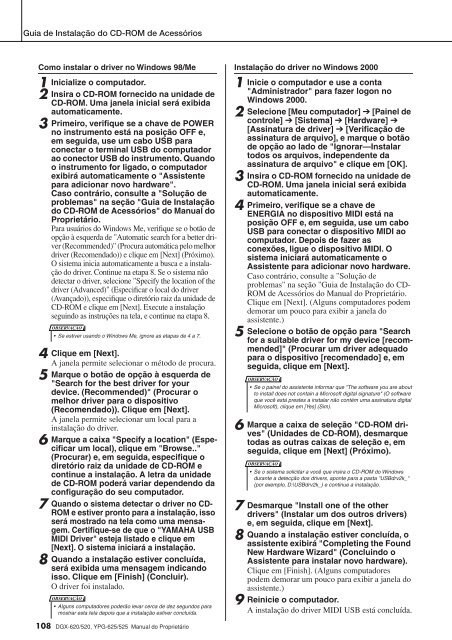












![Premere il pulsante [SONG] - Yamaha](https://img.yumpu.com/50419553/1/184x260/premere-il-pulsante-song-yamaha.jpg?quality=85)

